Lenovo TAB4 10 User Guide [ko]
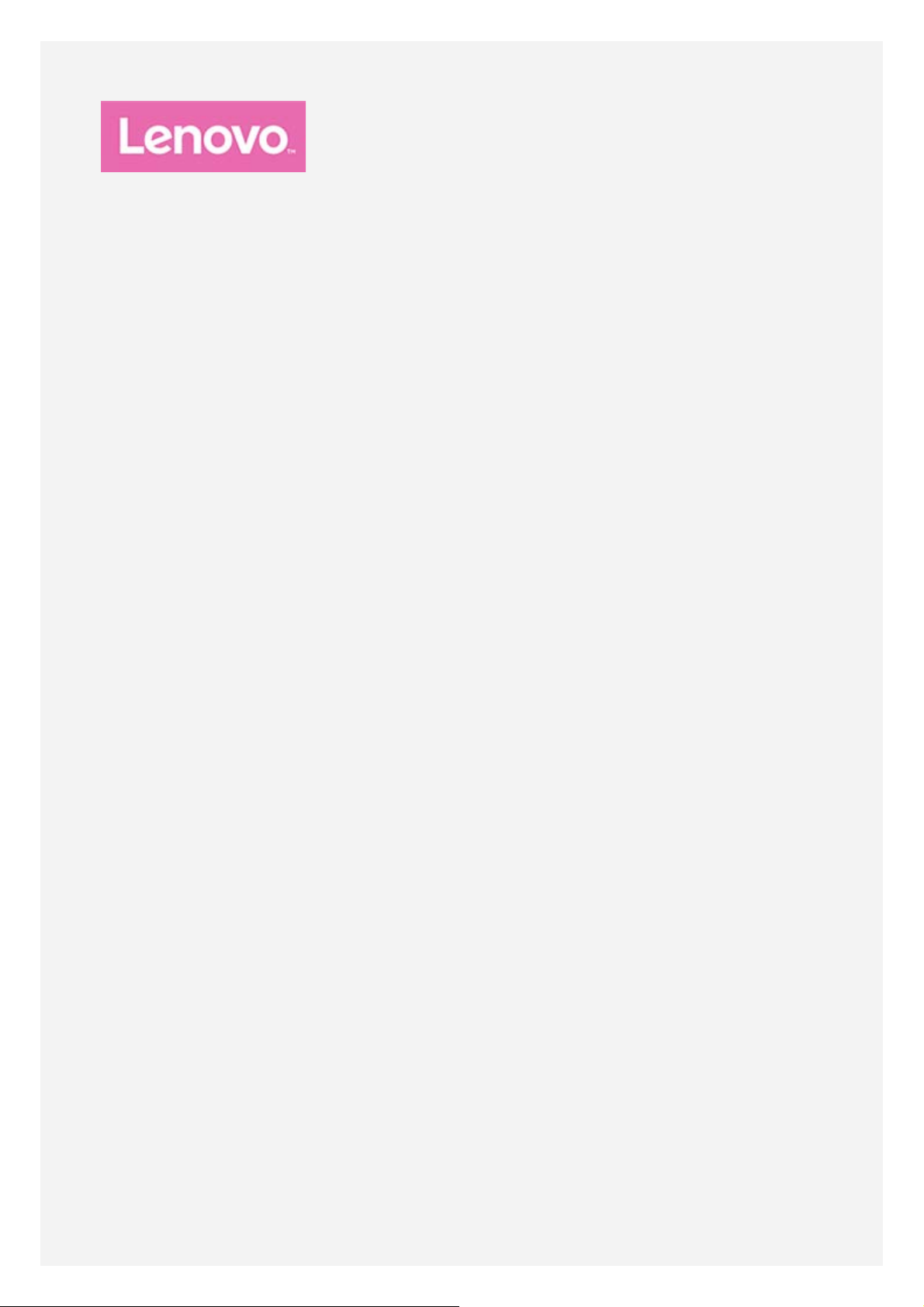
Lenovo TAB4 10
사용 설명서
Lenovo TB- X304F
Lenovo TB- X304L
Lenovo TB- X304X
본 가이드에서 *로 표시된 모든 정보는 WLAN+LTE 모델(Lenovo TB-X304L 및
Lenovo TB-X304X)과만 관련이 있습니다.
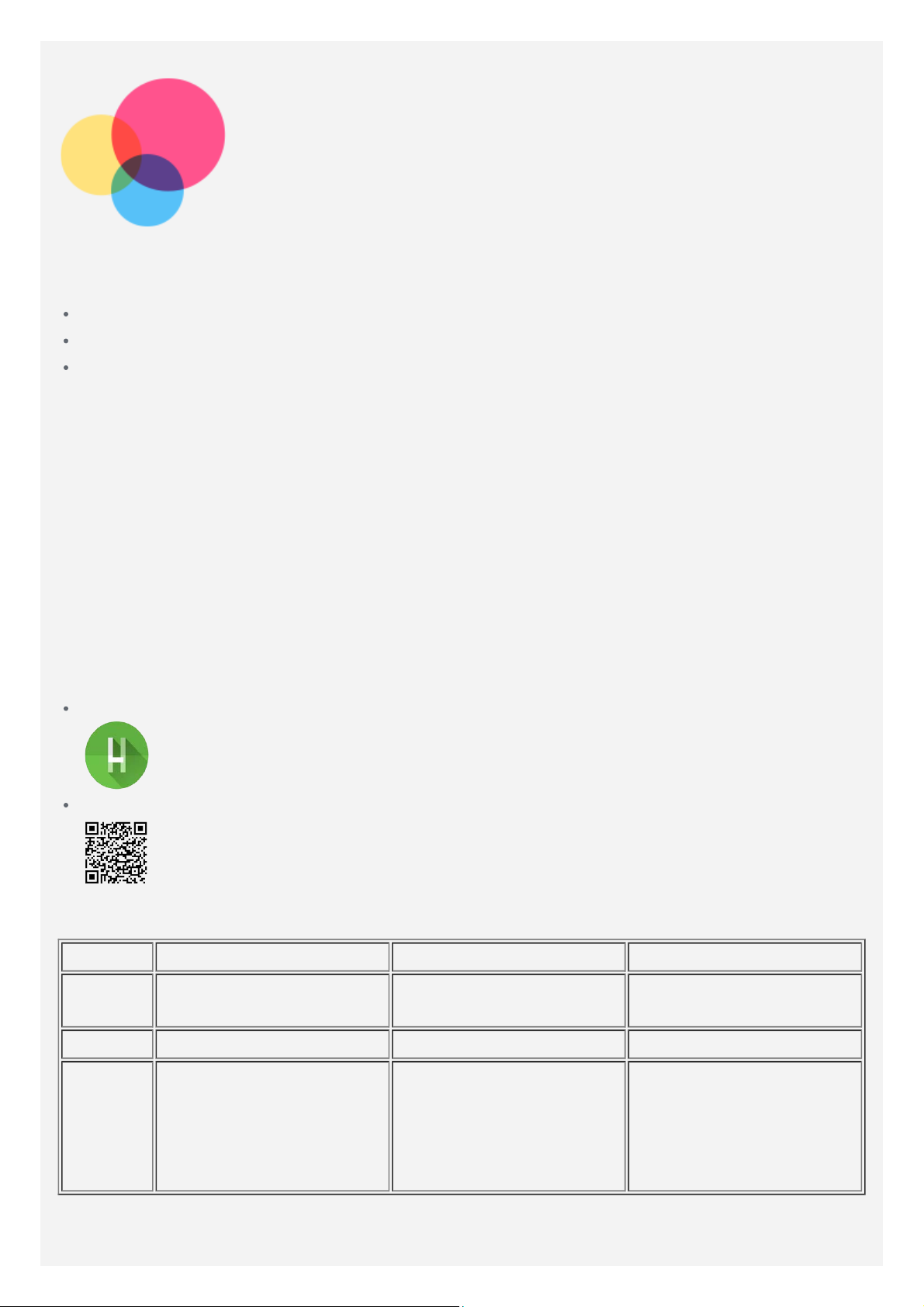
기본 기능
본 제품 및 설명서를 사용하기 전에 다음을 반드시 읽어 보십시오.
안전 수칙, 보증 및 빠른 시작 설명서
규제 사항
"부록"으로 제공된 " 중요 안전 수칙 및 취급 정보"
안전 수칙, 보증 및 빠른 시작 설명서와 규제 사항이 웹 사이트(http://support.lenovo.com)에서 제공됩
니다.
참고: 이 문서의 모든 사진과 그림은 참조용이며, 최종 제품에서는 달라질 수 있습니다.
Lenovo Help
도움이 필요하십니까? Lenovo Help 앱은 Lenovo 웹 지원 및 포럼*, FAQ*, 시스템 업그레이드*, 하드
웨어 기능 테스트, 보증 상태 확인*, 서비스 요청** 및 수리 상태**에 직접 액세스할 수 있도록 도와줍니
다.
참고:
* 데이터 네트워크 연결이 필요합니다.
** 일부 국가에서는 제공되지 않을 수 있습니다.
이 앱은 두 가지 방법으로 액세스할 수 있습니다.
Google Play에서 앱을 검색하여 다운로드합니다.
Lenovo Android 기기를 사용하여 다음 QR 코드를 스캔합니다.
기술 사양
모델
CPU
배터리
무선
통신
Lenovo TB-X304F Lenovo TB-X304L Lenovo TB -X304X
Qualcomm®
Snapdragon™ 425
7000mAh 7000mAh 7000mAh
Bluetooth 4.0, WLAN
2.4G 802.11 b/g/n,
GPS+GLONASS,
Qualcomm®
Snapdragon™ 425
Bluetooth 4.0, WLAN
2.4G 802.11 b/g/n,
GPS+GLONASS,
TDD LTE/FDD
LTE/UMTS/GSM
Qualcomm®
Snapdragon™ 425
Bluetooth 4.0, WLAN
2.4G 802.11 b/g/n,
GPS+GLONASS,
TDD LTE/FDD
LTE/UMTS/GSM
참고: Lenovo TB- X304L 및 Lenovo TB -X304X 는 LTE 대역 1, 2, 3, 4, 5, 7, 8, 20, 38, 40 을 지원
합니다. 그러나 일부 국가에서는 LTE가 지원되지 않습니다. 장치가 해당 국가의 LTE 네트워크에서 작
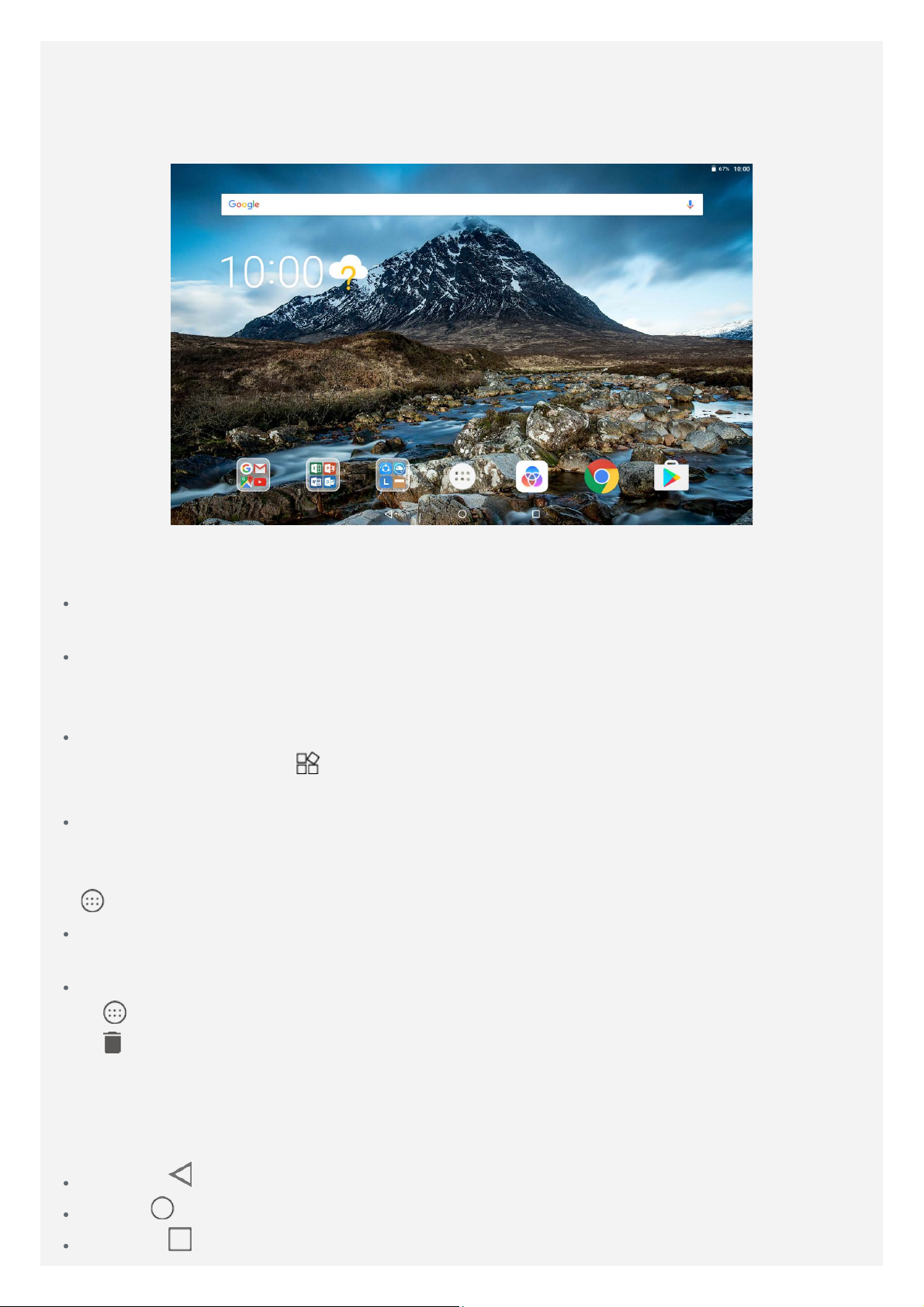
동하는지 알아보려면 통신사에 문의하십시오.
홈 화면
홈 화면은 장치 사용을 위한 시작점입니다. 편의를 위해 홈 화면에는 몇 가지 유용한 앱과 위젯이 설정
되어 있습니다.
참고: 위치, 언어, 통신사 및 기기 모델에 따라 기기 기능과 홈 화면이 다를 수 있습니다.
언제든지 홈 화면을 직접 사용자 설정할 수 있습니다.
홈 화면
첫 번째 홈 화면에는 Google 검색 막대 및 몇 가지 유용한 위젯이 있습니다.
미리보기 화면
홈 화면에서 아이콘을 제외한 아무 영역이나 길게 누릅니다.
화면 하단에는 배경화면 및 위젯이 있습니다.
홈 화면에 위젯 추가
미리보기 화면 하단에 있는
어다 놓습니다.
배경화면 바꾸기
홈 화면에서 아이콘을 제외한 아무 곳이나 길게 누른 다음 화면 아래쪽에서 배경화면을 선택하고 원
하는 배경화면을 지정합니다.
> 설정 > 디스플레이 > 배경화면으로 이동한 다음 원하는 배경화면을 선택합니다.
다른 화면으로 앱 이동
이동하려는 앱을 길게 누른 상태에서 화면으로 끌어온 다음, 원하는 곳에 놓습니다.
앱 제거
을 탭하고 제거할 앱을 길게 누릅니다.
1.
을 누르고 추가하려는 위젯을 길게 누른 다음 원하는 곳에 위젯을 끌
으로 끌어 놓은 다음 확인을 탭합니다.
2.
참고: 일부 시스템 앱은 제거할 수 없습니다.
화면 버튼
화면 하단에는 버튼 3 개가 있습니다.
뒤로 버튼: 을 탭하면 이전 페이지로 돌아갑니다.
홈 버튼: 을 탭하면 기본 홈 화면으로 돌아갑니다.
최근 버튼: 을 탭하면 최근 앱이 표시되고 다음 작업을 수행할 수 있습니다.
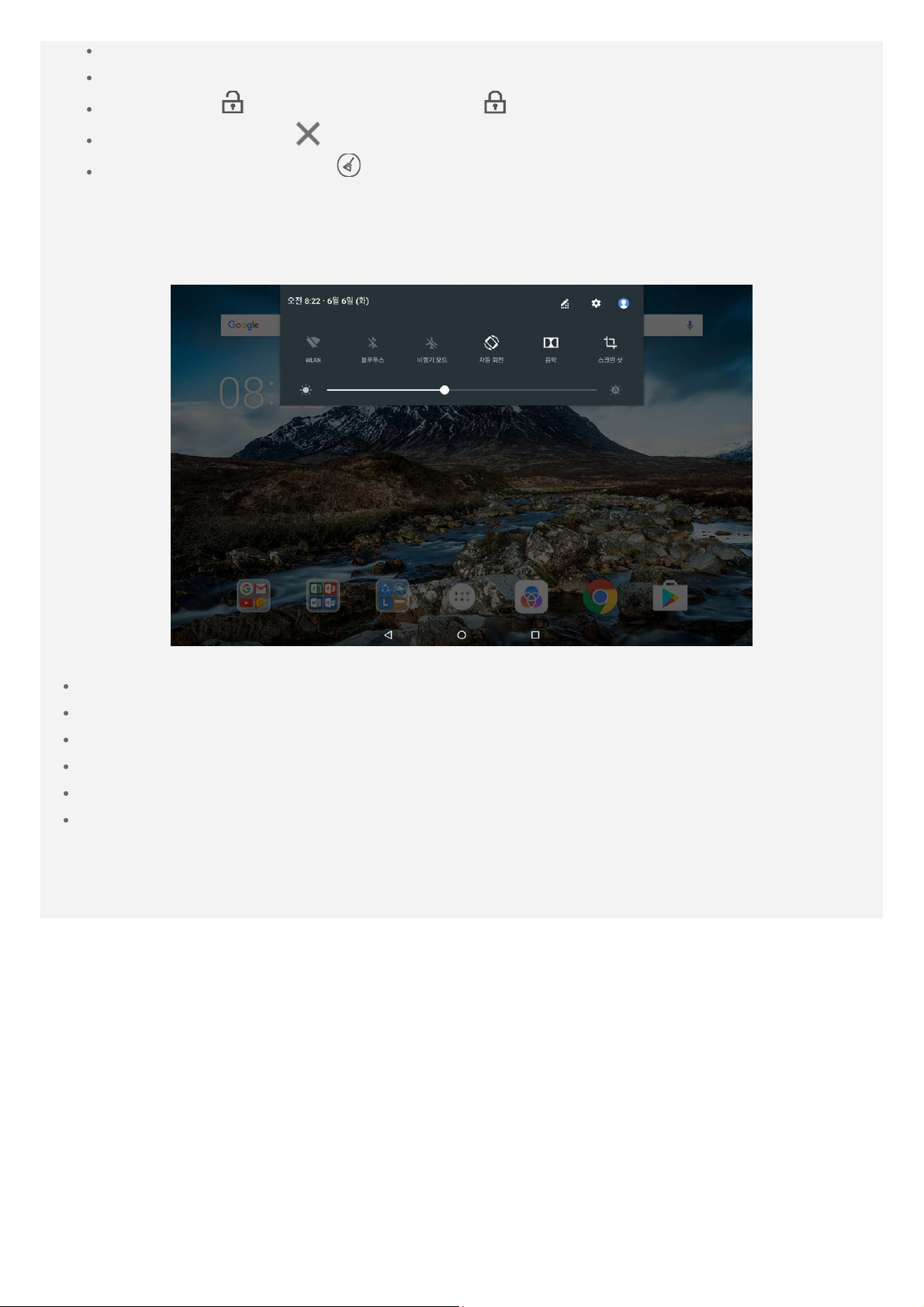
앱을 탭하여 엽니다.
앱 창을 오른쪽이나 왼쪽으로 밀면 닫힙니다.
앱을 잠그려면 을 탭하고, 잠금을 해제하려면 을 탭합니다.
앱의 실행을 중단하려면 을 탭합니다.
모든 앱의 실행을 중지하려면 을 탭합니다.
알림 및 빠른 설정
알림 패널에서는 새 메시지, USB 연결, 파일 다운로드 같은 진행 중인 작업 등에 대한 알림을 제공합니
다. 빠른 설정 패널에서는 WLAN 스위치처럼 자주 사용하는 설정에 액세스할 수 있습니다.
다음 중 하나를 수행할 수 있습니다.
알림을 보려면 화면 상단에서 아래로 살짝 밉니다.
알림 패널을 닫으려면 화면 하단에서 위로 살짝 밉니다.
알림을 지우려면 알림을 왼쪽이나 오른쪽으로 살짝 밉니다.
모든 알림을 지우려면 알림 패널 하단에서 모두 지우기를 탭합니다.
빠른 설정 패널을 열려면 화면 상단에서 아래로 두 번 살짝 밉니다.
빠른 설정 패널을 닫으려면 화면 하단에서 위로 살짝 밉니다.
강제 종료/재부팅
기기가 꺼질 때까지 8 초 정도 전원 버튼을 길게 누르고. 재부팅하려면 10초 정도 전원 버튼을 누릅니다.
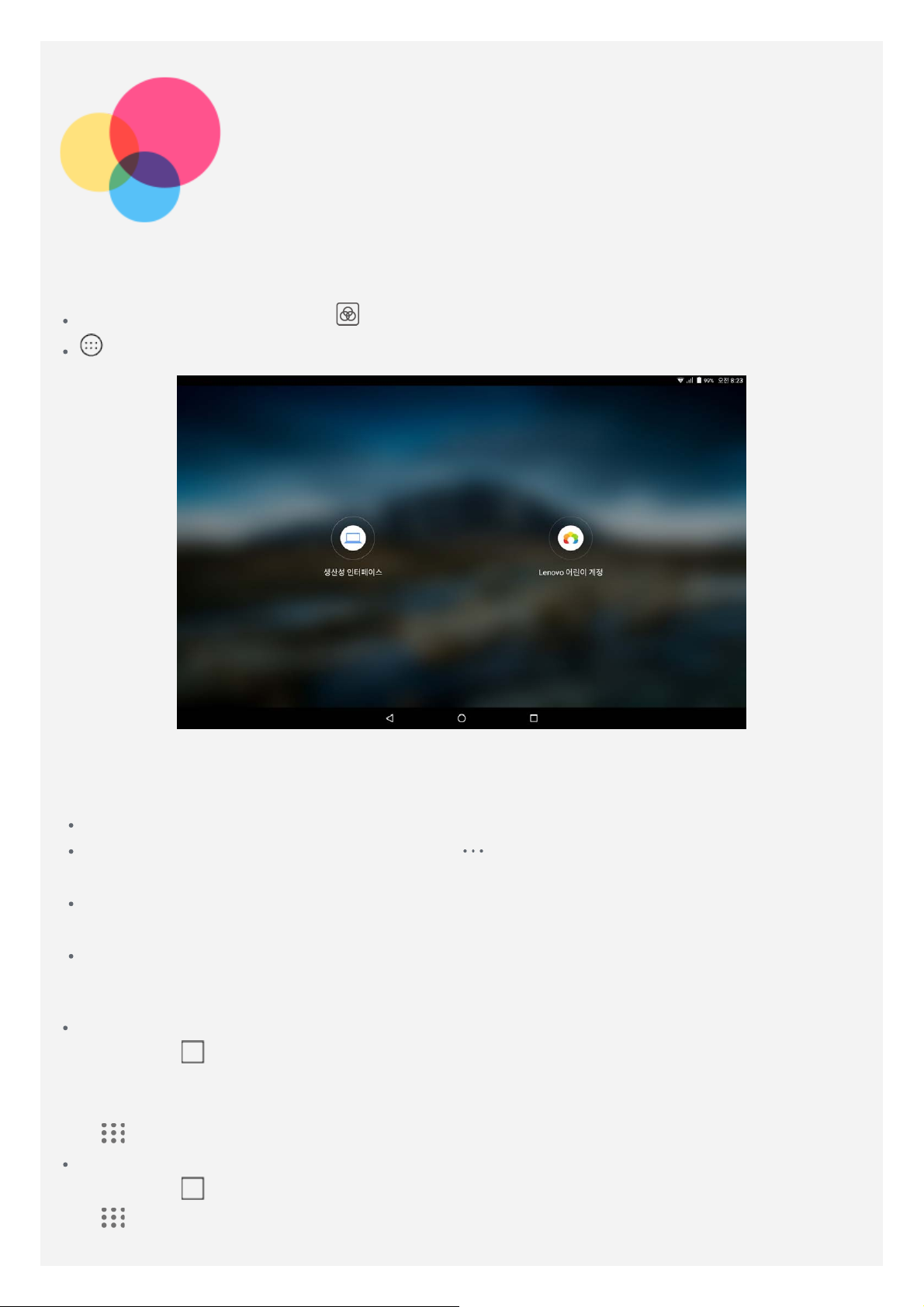
생산성 인터페이스
생산성 인터페이스 사용
생산성 인터페이스로 전환하려면 > 생산성 인터페이스를 탭합니다.
> 설정 > 생산성 인터페이스로 이동하여 설정을 켭니다.
탐색 표시줄
탐색 표시줄에 최근 앱 아이콘이 표시되고 이를 통해 다음과 같은 작업을 수행할 수 있습니다.
을 열려면 앱 아이콘을 탭합니다.
앱
앱 아이콘이 앱 목록에 모두 표시되지 않는 경우, 이 탐색 표시줄 측면에 나타납니다. 숨겨진
아이콘을보려면 손가락으로 왼쪽이나 오른쪽으로 밉니다.
탐색 표시줄의 아이콘 순서를 조정하려면 아이콘이 살짝 커질 때까지 앱 아이콘을 길게 누른 다음
원하는위치에 끌어 놓습니다.
앱을 닫으려면 아이콘이 살짝 커질 때까지 앱을 길게 누른 후 위쪽으로 끌어 놓습니다.
분할 화면 모드 사용
방법 1
1. 앱을 열고
2. 첫 번째 앱을 길게 누르고 " 여기를 드래그하여 분할 화면 사용하기"가 표시될 때까지 왼쪽 또는 오른
쪽으로 드래그했다가 놓습니다. 앱이 해당 위치에 고정됩니다.
을 탭하고 열고자 하는 두 번째 앱을 선택합니다. 두 개의 앱이 분할 화면 모드에 표시됩니다.
3.
방법 2
1. 앱을 열고
을 탭합니다.
을 길게 누릅니다. 이 앱은 화면 왼쪽에 고정됩니다.
2.
을 탭하고 열고자 하는 두 번째 앱을 선택합니다. 두 개의 앱이 분할 화면 모드에 표시됩니다.
참고: 일부 애플리케이션에서는 분할 화면 모드가 지원되지 않을 수 있습니다.
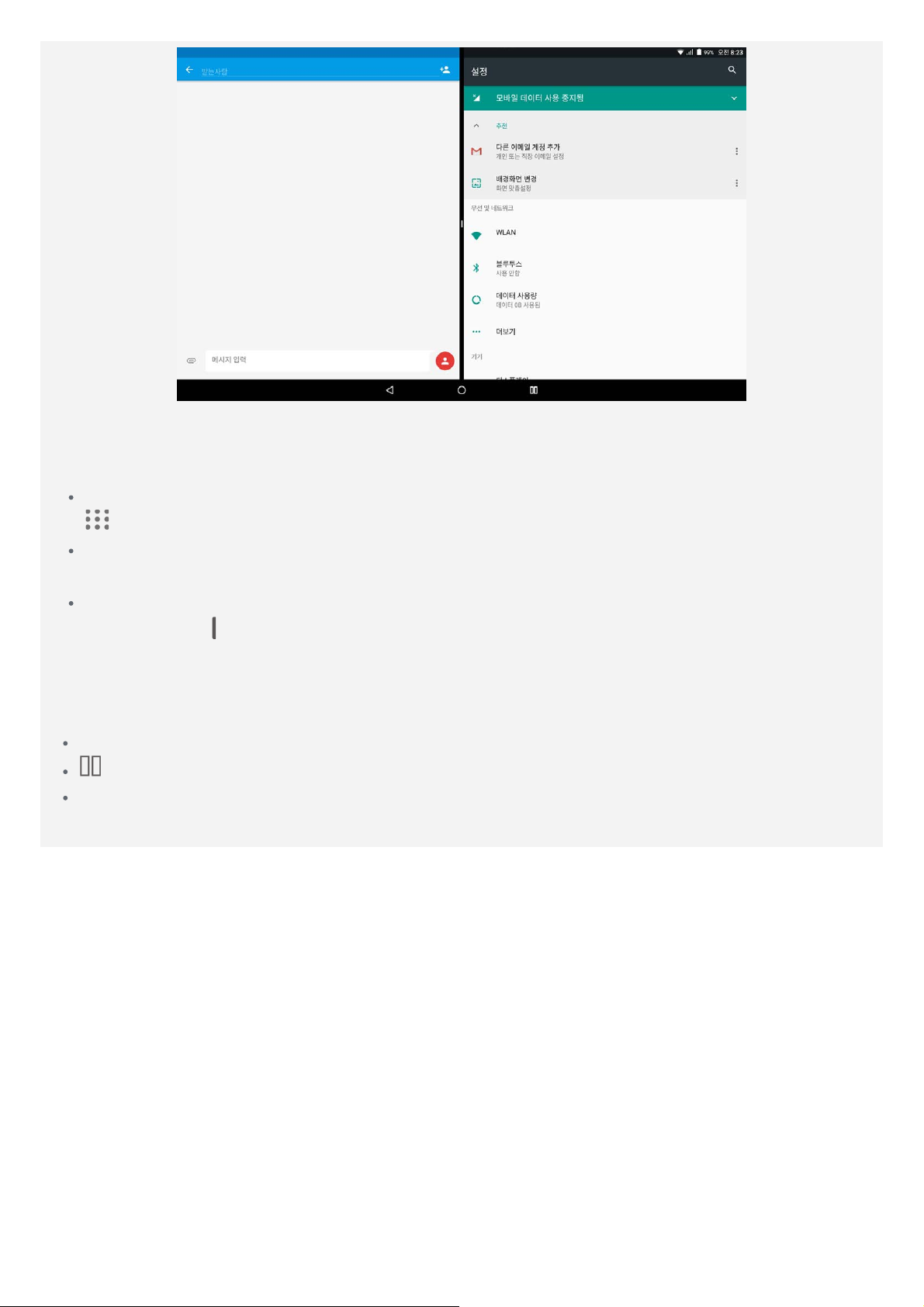
분할 화면 설정
분할 화면 모드에서 다음을 수행할 수 있습니다.
두 번째 앱 교체
을 탭하여 다른 앱을 선택하거나 탐색 표시줄에서 앱 아이콘을 탭합니다.
첫 번째 앱 닫기
약간 커질 때까지 탐색 표시줄에서 앱 아이콘을 길게 누른 후 위쪽으로 끌었다가 놓습니다.
분할 화면 크기 조정
두 앱 중간에서 "
"을 왼쪽이나 오른쪽으로 밉니다.
분할 화면 모드 끝내기
다음과 같은 방법으로 분할 화면 모드를 끝낼 수 있습니다.
분할 화면 모드를 지원하지 않는 앱 선택
을 길게 눌러 전체 화면 모드로 전환
탐색 표시줄에서 모든 앱 닫기
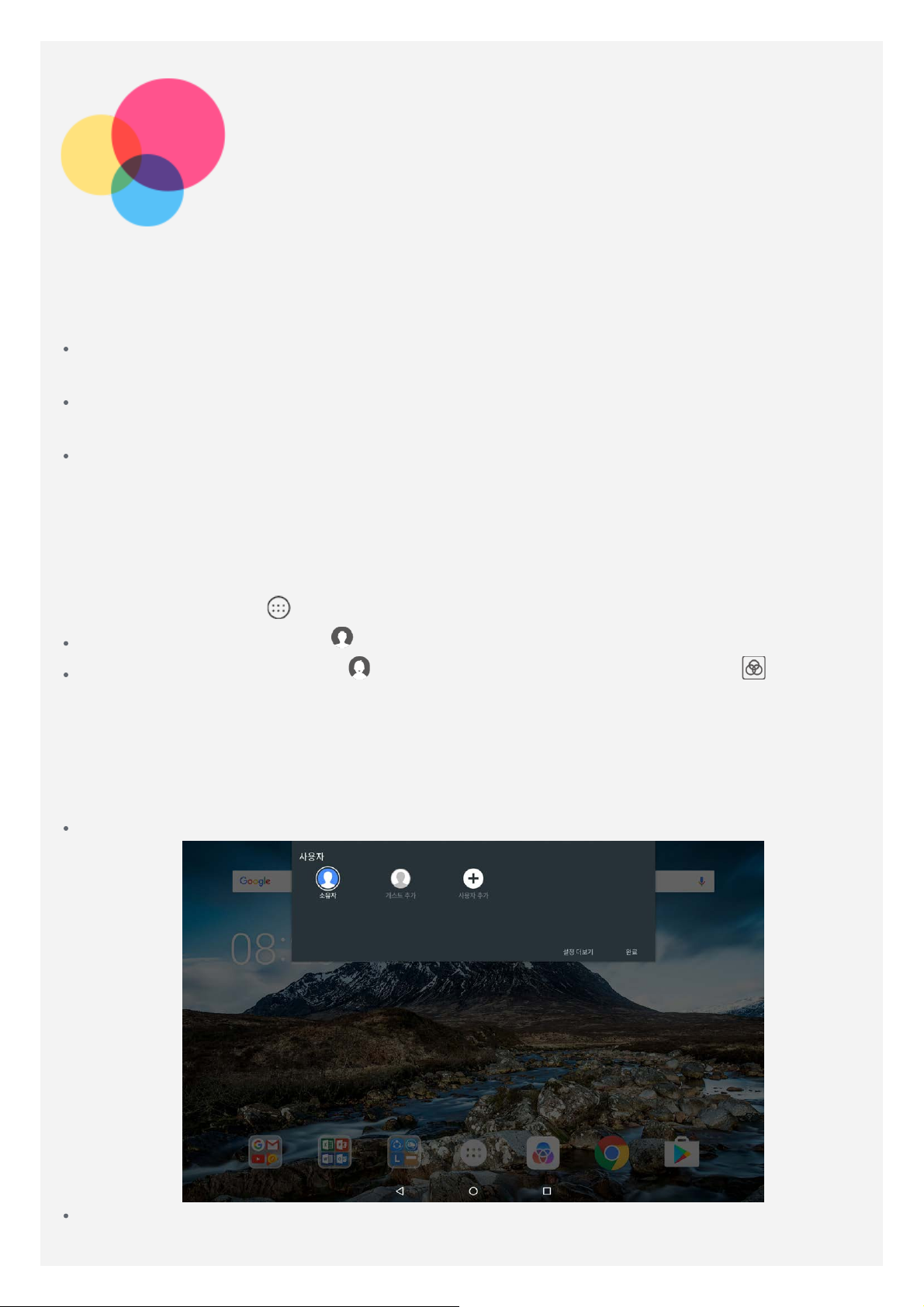
다중 사용자
다중 사용자
3가지 사용자 유형이 있습니다.
소유자: 소유자는 모든 사용자 권한에 대한 완전한 제어권을 가지며 모든 사용자 계정을 관리할 수
있습니다.
손님: 하나의 손님 계정이 있습니다. 손님은 기기에 대해 제한된 액세스 권한을 가집니다. 예를 들어
손님은 알 수 없는 소스를 열 수 없습니다.
새 사용자: 표준 사용자와 어린이 사용자를 비롯한 여러 가지 사용자 계정이 있을 수 있습니다. 표준
사용자는 어린이 사용자 계정을 관리할 수 있습니다. 어린이 사용자 계정일 경우 비디오, 게임, 음악
등 어린이들이 좋아하는 앱들이 많이 제공됩니다. 부모 제어를 통해 이런 콘텐츠를 관리할 수 있습니
다.
새 사용자 계정 생성
사용자 계정을 생성하려면 > 설정 > 사용자 > 사용자 추가를 탭합니다.
표준 사용자 계정을 생성하려면 > 계속을 탭합니다.
어린이 사용자 계정을 생성하려면 > 계속을 탭합니다. 또는, 첫 번째 홈 화면에서 을 탭하고
Lenovo 어린이 계정을 탭하여 어린이 사용자 계정을 생성합니다.
참고: 앱과 개인 데이터를 보호하기 위해 어린이 사용자 계정을 생성하기 전에 화면 잠금을 설정해야
합니다.
사용자 계정 간 전환
홈 화면 상단에서 아래로 밀고 사용자 사진을 탭하면 다른 사용자 계정 간에 전환할 수 있습니다.
금 화면 인터페이스에서 다른 사용자 계정으로 전환하려면 탭한 다음 위로 밉니다.
잠
